步骤一:打开分屏功能 (Step 1: Open Split Screen Function)
打开应用(Open the App)
首先,打开你希望使用的第一个应用程序。这可以是任何支持分屏的应用,如浏览器、聊天软件或视频播放器。
进入任务管理界面(Access the Task Manager)
点击“任务管理”按钮,通常位于屏幕底部的导航栏中,或通过手势向上滑动并暂停。
打开应用(Open the App)
首先,打开你希望使用的第一个应用程序。这可以是任何支持分屏的应用,如浏览器、聊天软件或视频播放器。
进入任务管理界面(Access the Task Manager)
点击“任务管理”按钮,通常位于屏幕底部的导航栏中,或通过手势向上滑动并暂停。
步骤二:选择第二个应用 (Step 2: Select the Second App)
选择分屏选项(Select Split Screen Option)
在任务管理界面中,找到你希望在分屏中使用的第二个应用程序。长按该应用程序的图标,通常会出现一个“分屏”选项。
将应用拖入分屏(Drag the App into Split Screen)
将第二个应用拖动到屏幕的上方或下方,系统会自动将屏幕分为两个部分。
选择分屏选项(Select Split Screen Option)
在任务管理界面中,找到你希望在分屏中使用的第二个应用程序。长按该应用程序的图标,通常会出现一个“分屏”选项。
将应用拖入分屏(Drag the App into Split Screen)
将第二个应用拖动到屏幕的上方或下方,系统会自动将屏幕分为两个部分。
步骤三:调整分屏大小 (Step 3: Adjust Split Screen Size)
用户可以通过拖动中间的分隔线来调整两个应用的显示大小。根据需要,可以将一个应用放大,另一个应用缩小,以适应不同的使用场景。
步骤四:退出分屏模式 (Step 4: Exit Split Screen Mode)
退出分屏(Exit Split Screen)如果你希望退出分屏模式,可以简单地将中间的分隔线拖到屏幕的顶部或底部,或通过任务管理界面关闭其中一个应用。
如果你希望退出分屏模式,可以简单地将中间的分隔线拖到屏幕的顶部或底部,或通过任务管理界面关闭其中一个应用。
支持的应用程序(Supported Applications)
并不是所有的应用程序都支持分屏功能。一般来说,社交媒体、浏览器和一些办公应用都可以使用分屏,而游戏和某些视频播放应用可能不支持。
性能影响(PerformanceImpact)
在分屏模式下,手机的性能可能会受到影响,尤其是在运行大型应用时。用户应根据手机的性能选择合适的应用进行分屏。
操作习惯(User Habits)
使用分屏功能时,用户需要适应新的操作习惯,尤其是在快速切换应用和调整窗口大小时。
支持的应用程序(Supported Applications)
并不是所有的应用程序都支持分屏功能。一般来说,社交媒体、浏览器和一些办公应用都可以使用分屏,而游戏和某些视频播放应用可能不支持。
性能影响(PerformanceImpact)
在分屏模式下,手机的性能可能会受到影响,尤其是在运行大型应用时。用户应根据手机的性能选择合适的应用进行分屏。
操作习惯(User Habits)
使用分屏功能时,用户需要适应新的操作习惯,尤其是在快速切换应用和调整窗口大小时。
分屏功能的实际应用场景 (Practical Applications of Split Screen Function)
1. 工作场景 (Work Scenarios)
在工作中,分屏功能可以帮助用户同时处理多个任务。例如,用户可以在一个窗口中查看电子邮件,而在另一个窗口中编辑文档。这样可以减少切换应用的时间,提高工作效率。
2. 学习场景 (Learning Scenarios)
对于学生来说,分屏功能可以在学习过程中提供极大的便利。学生可以在一个窗口中观看在线课程,在另一个窗口中做笔记或查阅资料,这样可以更好地吸收信息。
3. 娱乐场景 (Entertainment Scenarios)
在娱乐方面,用户可以在一个窗口中观看视频,在另一个窗口中与朋友聊天或浏览社交媒体。这种多任务处理的方式可以让用户在享受娱乐内容的同时,不错过与朋友的互动。
4. 社交场景 (Social Scenarios)
在社交场景中,用户可以在一个窗口中查看社交媒体的动态,在另一个窗口中回复消息。这种方式使得用户能够更快地与朋友互动,提升社交体验。
总结 (Conclusion)
OPPO手机的分屏功能为用户提供了极大的便利,能够在多任务处理、学习和娱乐等多个方面提升用户体验。通过简单的操作步骤,用户可以轻松地在同一屏幕上运行多个应用,充分利用手机的性能。在未来,随着技术的不断进步,分屏功能将会变得更加完善,为用户带来更多的可能性。希望本文能够帮助你更好地理解和使用OPPO手机的分屏功能,让你的手机使用体验更加丰富多彩。
.内容摘自:https://www.xmcye.com/news/178216.html返回搜狐,查看更多